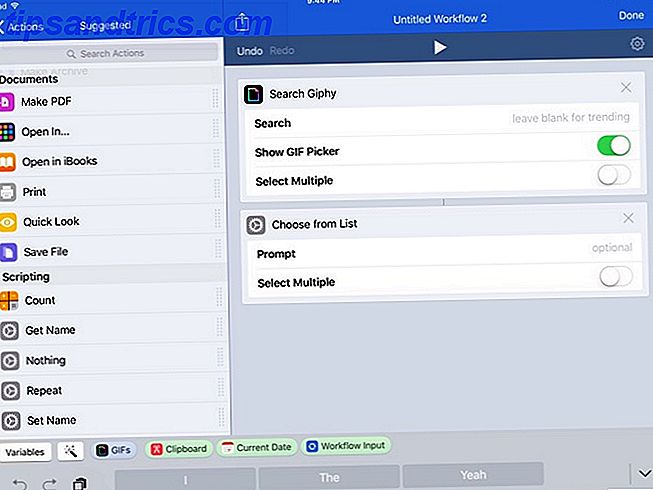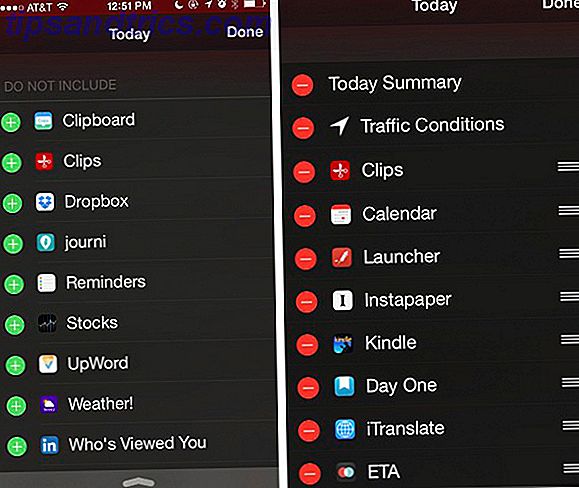Choisir entre un lecteur de PDF local et lire des fichiers PDF dans votre navigateur se résume à un lecteur de PDF vs navigateur: Quel visionneur de PDF est le meilleur pour vous? Lecteur PDF vs navigateur: Quelle visionneuse de PDF est le meilleur pour vous? Un lecteur PDF est souvent l'un des premiers outils que les utilisateurs installent sur leur nouvel ordinateur. Ce n'est pas glamour ou sexy, mais c'est un outil essentiel dans votre arsenal de productivité. Ou est-ce? Lire la suite . Heureusement, avec les navigateurs les plus populaires, il est facile de faire ce choix avec une fonctionnalité disponible dans les paramètres du navigateur.
Remarque: Si vous êtes un nouvel utilisateur de Windows 10 et que vous avez choisi Chrome ou Firefox comme navigateur de votre choix, en plus de suivre les étapes liées à votre navigateur, vous devrez également suivre les étapes ci-dessous pour les utilisateurs Edge.
Chrome
Si vous souhaitez ouvrir le fichier PDF à l'aide d'une application locale, procédez comme suit:
- Accédez à Paramètres > Afficher les paramètres avancés > Paramètres de contenu .
- Faites défiler vers le bas pour PDF et assurez-vous que les fichiers PDF ouverts dans la visionneuse PDF par défaut est cochée.
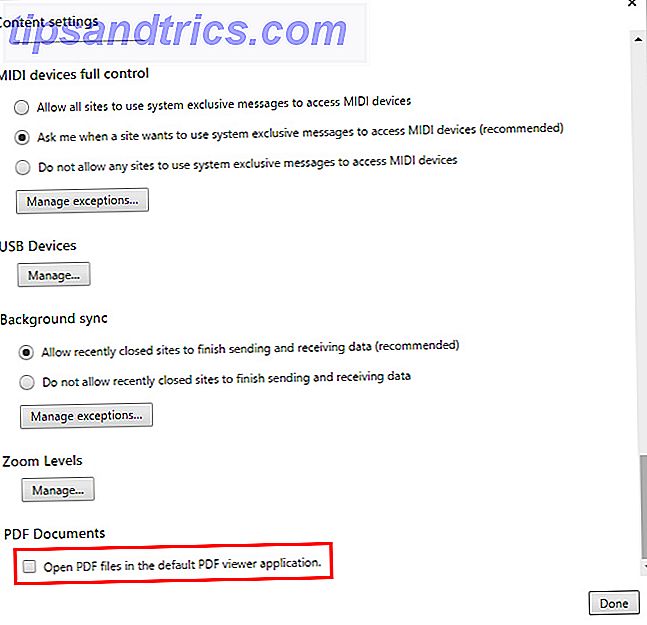
Vous pouvez également opter pour une extension Chrome. 10 Outils Chrome puissants pour tous vos besoins PDF 10 Outils Chrome performants pour tous vos besoins PDF Si vous utilisez Chrome, plusieurs extensions et applications sont très utiles. De la visualisation et de l'édition, à la fusion et à la division, il y a un outil PDF ici pour presque tout ce dont vous avez besoin. En savoir plus qui gère vos besoins de visualisation PDF.
Pour définir la visionneuse PDF par défaut sur votre ordinateur, cela dépend de votre système d'exploitation:
- Les utilisateurs Mac peuvent cliquer avec le bouton droit sur un fichier PDF sur leur ordinateur et cliquer sur Obtenir des informations . Faites défiler jusqu'à Ouvrir avec . Sélectionnez le programme de votre choix dans le menu déroulant et cliquez sur Modifier tout > Continuer . Cela signifie, cependant, que le fichier PDF sera enregistré sur votre ordinateur avant de pouvoir l'ouvrir.
- Les utilisateurs de Windows 10 peuvent suivre les étapes répertoriées ci-dessous pour les utilisateurs Edge.
- Les utilisateurs de la version antérieure de Windows peuvent jeter un oeil à ce guide Windows Comment réparer rapidement les associations de type de fichier Windows Comment réparer rapidement les associations de type de fichier Windows Certains outils ont une mauvaise habitude de changer vos programmes par défaut. Ils le font en changeant les associations de type de fichier. Windows 10 aime aussi jouer avec vos préférences. Voici comment l'obtenir à votre façon. Lire la suite .
Bord
- Accédez à Paramètres > Système > Applications par défaut > Choisissez les applications par défaut par type de fichier.
- Faites défiler vers le bas dans la liste des types de fichiers, organisés par ordre alphabétique, en PDF et sélectionnez votre application préférée.

Par défaut dans Windows 10, les fichiers PDF s'ouvriront dans Edge à moins que vous ne le disiez autrement, même si vous avez un autre navigateur par défaut.
Firefox
- Cliquez sur le bouton de menu et allez dans Options > Applications.
- Tapez PDF dans la barre de recherche.
- Cliquez sur le menu déroulant sous Action, cliquez sur Utiliser autre ...
- Sélectionnez votre programme de choix dans la liste des applications disponibles.

Par défaut, les fichiers PDF sont affichés dans Firefox.
Opéra
- Allez dans Paramètres (raccourci clavier Alt + P / Cmd + Virgule).
- Faites défiler vers le bas de la page sur l'onglet De base et cochez Ouvrir les fichiers PDF dans l'application PDF Viewer par défaut .

Les mêmes instructions du système d'exploitation figurant dans la section Chrome s'appliquent également aux utilisateurs d'Opera.
Quelle est votre façon préférée d'afficher les fichiers PDF en ligne? Faites le nous savoir dans les commentaires.